Lai Word guru un tā veidotāji man piedod... Ja jums ir racionālāks problēmas risinājums ar pēdējo sadaļu un pēdējo lapu, lūdzu, pastāstiet man komentāros.
Jautājumu pārpilnība “kā izdzēst pēdējo lapu programmā Word” un “Kā saglabāt formatējumu programmā Word pēc lapas izdzēšanas” (precīzāk, jautājums izklausās vairāk šādi: kāpēc, dzēšot lapu programmā Word, viss uzpeld par mani), kalpoja par iemeslu šīs piezīmes rakstīšanai. Neuzskatu sevi par WORD ekspertu, tāpēc neizslēdzu, ka ir arī pareizāks (pareizāks, ērtāks...) risinājums.
Diezgan bieži, rediģējot WORD dokumentus, var rasties situācija, kad pēdējā lapa izrādās tukša (plāksne ir beigusies, un aiz tās ir vēl viena lapa). Ko darīt?
Kā izdzēst pēdējo lapu programmā Word?
Vispirms iesim uz pēdējo lapu un paskatīsimies, kas tur ir? Ja ir daudz rakstzīmju (rindkopu vai atstarpju) - vienkārši novietojiet kursoru lapas sākumā un nospiediet DEL (ete), līdz viss tiek izdzēsts. Ja ir palikusi tikai viena rindkopas rakstzīme un tā nevēlas tikt dzēsta, vienreiz nospiediet BackSpace - tas ir iespējams
Visticamāk, iemesls ir tāds, ka dokumenta pēdējā rakstzīme vienkārši neiederējās priekšpēdējā lapā. Visbiežāk tas palīdz novietot kursoru pēdējā lapā un samazināt pēdējās rindkopas fonta lielumu (teiksim, padariet to vienādu ar 1 vai 2 - jūs varat ne tikai atlasīt nolaižamajā sarakstā, bet arī ierakstīt "ar pildspalvas”). Varat arī samazināt tās pašas rindkopas vertikālās atkāpes... kopumā pārliecinieties, ka pēdējā rindkopa “ietilpst” atlikušajā brīvajā vietā.
Bieži vien noņemot pēdējā lapa Radās formatēšanas problēma. Precīzāk sakot, kad tiek dzēsts pēdējais nodalījums, tā formatējums tiek piemērots iepriekšējam (priekšpēdējam) nodalījumam. Es neatradu, kā izdzēst sadaļu bez formatēšanas “neveiksmes” (ja kāds zina, lūdzu, dalieties komentāros), taču ir neliels triks, kas ļauj izdzēst pēdējo lapu, saglabājot Word formatējumu.
Kā izdzēst pēdējā sadaļa programmā Word
Vispirms dodieties uz sadaļu ar nepieciešamo formatējumu (priekšpēdējo) un dodieties uz logu Lapas iestatīšana (dubultklikšķi uz lineāla vai izvēlnes File-Page Setup). Mēs ievadām visas lauku vērtības (jūs varat vienkārši izdzēst centimetrus. Fakts ir tāds, ka tie jau ir iestatīti.. bet, ja jūs tiem nepieskarsities, tad, atlasot “piemērot visam dokumentam”, visi vērtības kļūs tukšas), atlasiet papīra orientāciju, dodieties uz cilni Papīra avots un atlasiet Sākt sadaļu “Pašreizējā lapā”.
Iespējams (ja pēdējā dzēšamā nodalījuma formatējums atšķiras no iepriekšējā), ka būs jāveic papildu izmaiņas, tomēr manā gadījumā (uz pēdējā lapa bija "horizontāla" zīme, kas bija jānoņem) aprakstītās izmaiņas bija pietiekamas.
Pēc visu rekvizītu iestatīšanas apakšējā nolaižamajā sarakstā atlasiet “Lietot visam dokumentam” un noklikšķiniet uz “OK”. Pēc tam drosmīgi ejam uz priekšpēdējo lapu un pārceļam uz to sadaļas pārtraukumu - pirms pārtraukuma izdzēšam rakstzīmes, bet ne pašu lapas pārtraukumu. Lai samazinātu pēdējai rindkopai nepieciešamo vietu, varat samazināt fontu un vertikālās atkāpes (kā šī raksta pirmajā daļā).
Tās arsenālā ir vairāki simti dažādu operāciju darbam gan ar teksta informāciju, gan grafiskiem datiem.
Galvenās MS Word priekšrocības salīdzinājumā ar citiem redaktoriem ir:
- veicot absolūti visas tradicionālās operācijas ar dokumentiem,
- inovatīvās OLE tehnoloģijas klātbūtne, kas ļauj failā iegult teksta fragmentus, attēlus, tabulas utt., kas izveidoti, izmantojot dažādas Windows lietojumprogrammas
- dažādu tehnoloģisko risinājumu klātbūtne, kas rutīnas darbu pārvērš aizraujošā procesā (piemēram, kolekcija gatavas veidnes un stilus vai iespēju kopēt un automātiski aizstāt tekstu).
- Publicēšanas sistēmu specializēto funkciju pieejamība plašam lokam lietotājiem. Izmantojot MS Word, jūs varat ne tikai profesionāli noformēt maketus, bet arī sagatavot tos turpmākai nosūtīšanai uz tipogrāfiju.
Vai jūs zināt, kā varat izdzēst vietņu apmeklēšanas vēsturi vietnē Yandex - un par to.
Sāksim: izveidojiet lapu
Parasti ir ierasts sākt jebkuru biznesu ar jaunu lapu. Darbs programmā MS Word šajā gadījumā nav izņēmums.
Sākotnēji jaunas lapas pēc vajadzības automātiski izveido pati programma.
Tas ir, kad iepriekšējā lapa ir pilnībā aizpildīta ar informāciju.
Tomēr ir situācijas, kad, piemēram, ir parādījusies papildu informācija, un tā ir jāievieto starp esošajiem blokiem, bet atsevišķa lapa, vai, lai pārvietotos uz jaunu lapu, ir jāsāk sadaļa vai nodaļa.
Ja vēlaties izveidot jaunu dokumentu, virziet kursoru virs Microsoft logotipa un, aktivizējot nolaižamo izvēlni, atlasiet “Izveidot”.
Lapas pārtraukumam (kad jāsāk ar jauna lapa ja iepriekšējais nav pilnībā aizpildīts), pietiks novietot kursoru pareizajā vietā un nospiest kombināciju “CTRL+ENTER” uz tastatūras vai apakšizvēlnē “Ievietot”, secīgi atlasīt “Lapa”, “ Lappuses pārtraukums”. 
Lai Word ievietotu tukšu lapu starp divām aizpildītām, kursors jānovieto pirmās lapas beigās un apakšizvēlnē "Ievietot" secīgi atlasiet "Lapa", "Tukša lapa". 
Vai ir iespējams atgūt izdzēstos fotoattēlus pakalpojumā Odnoklassniki? Lasiet par to.
Atbrīvošanās no nevajadzīgām vai tukšām lapām
Ja jaunizveidotajam dokumentam ir tikai viena lapa un tajā esošā informācija nav jāsaglabā, lai izdzēstu, pietiks atlasīt visu tekstu un noklikšķināt uz “Dzēst” vai “BackSpace” (tā pati metode ir piemērota jebkuras dzēšanai individuāls tukša lapa) vai vienkārši pārtrauciet darbu ar programmu, atbildot negatīvi uz jautājumu par saglabāšanu.
Tad kā izdzēst tukšu lapu programmā Word?
Lai to izgrieztu, kursors jānovieto jebkurā šīs lapas vietā, apakšizvēlnē "Sākums" atlasiet sadaļu "Atrast" un parādītajā uznirstošajā logā ievadiet "\page" (bez pēdiņām).
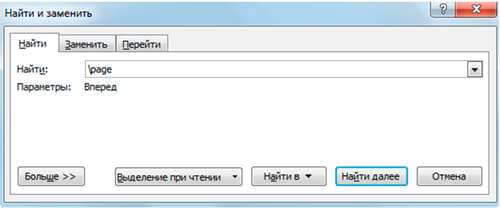
Tādējādi viss lapas teksts tiks uzreiz atlasīts, un, lai to izdzēstu, jums vienkārši jānospiež tastatūras taustiņš “Dzēst” vai “Backspace”.

Bieži vien dokumenta beigās parādās tukša lapa, kas ne tikai nesatur nekādu informāciju, bet arī palielina faila kopējo svaru. Kā izdzēst lapu programmā Word 2007?
➤ Noslēpumi: ļoti efektīva metodeātri un viegli.
Lapas dzēšanai programmā Word var būt vairākas iespējas:
- Nospiežot kombināciju “CTRL+END”, pārejiet uz dokumenta beigām un turiet nospiestu taustiņu “Backspace”, līdz pazūd papildu lapa.
- Apakšizvēlnē “Sākums” atrodiet simbolu “¶” un noklikšķiniet uz tā. Tiks parādītas visas nedrukāšanas rakstzīmes (piemēram, atstarpes).
Pēc tam pietiks vai nu noņemt atstarpes no, kā izrādās, netukšas lapas, vai arī iepriekšējā lapā pirms tukšās ar peles kreiso taustiņu dubultklikšķi uz “Page Break” un nospiest kādu no taustiņus “Dzēst” vai “Backspace”.
“Piekļuve liegta” vai kā rīkoties, ja teksts ir aizsargāts no rediģēšanas
Lai veiktu izmaiņas dokumentā, kas ir aizsargāts pret rediģēšanu, izmantojot paroli, pietiek ar paša paroles noskaidrošanu no tā veidotāja.
Pēc tam dodieties uz apakšizvēlni “Pārskatīšana” un atrodiet cilni “Aizsargāt dokumentu”.
Cilnē “Aizsargāt dokumentu” ievadiet paroli, atlasot “Atspējot aizsardzību”.
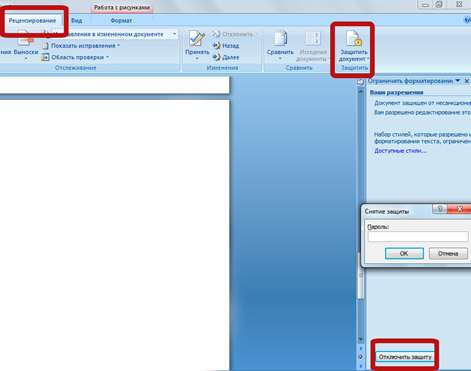
Pēc tam būs atvērta piekļuve rediģēšanai.
Ja nav iespējams uzzināt paroli, varat veikt risinājumu.
Parādītajā logā jānorāda jauns dokumenta nosaukums un jāatlasa paplašinājums “Tīmekļa lapa”. Pēc tam dokuments tiek aizvērts.
Jaunais fails tiek atvērts, izmantojot piezīmju grāmatiņu. To var izdarīt, vienreiz noklikšķinot uz tā ar peles labo pogu un nolaižamajā izvēlnē atlasot “Atvērt ar”, kā vēlamo programmu atlasot Notepad.
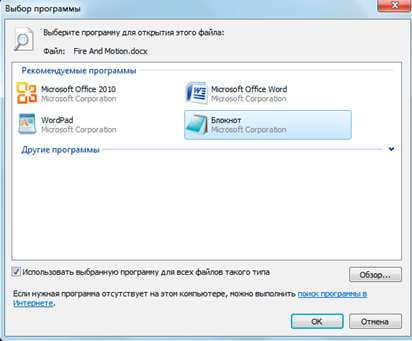
Pēc tam atvērtajā dokumentā atrodiet rindu “w:nprotectPassword>jebkurš teksts” un izdzēsiet to. Tālāk jums ir jāsaglabā izmaiņas un jāaizver programma.
Atkal atveriet failu, izmantojot MS Word, un, dodoties uz apakšizvēlni “Pārskatīšana”, cilnē “Aizsargāt dokumentu” atlasiet opciju “Atspējot aizsardzību”. Pēc tam saglabājam dokumentu ar vēlamo nosaukumu un vajadzīgajā formātā.
Teksta rediģēšanas rezultātā jūsu dokumentā parādījās nevajadzīgas tukšas lapas, vai arī nevarat noņemt papildu lapu dokumenta beigās? Izdomāsim, kas jādara, lai dzēstu lapu programmā MS Word.
Sāksim ar, kā noņemt tukšu lapu vidū Word dokuments . Visbiežāk šādas lapas dokumentā parādās sakarā ar liels daudzums uz tiem nedrukājamas rakstzīmes - visu tekstu esat izdzēsis, bet slēptās rakstzīmes paliek. Tas ietver lappušu pārtraukumus, atstarpes un jaunas rindiņas.
Ieslēdz nedrukājamas rakstzīmes, varat noklikšķināt uz atbilstošās pogas cilnē “Sākums”.
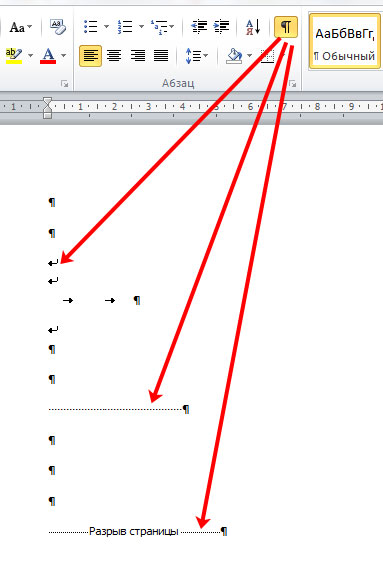
Lai tās izdzēstu, pārvietojiet peli uz dokumenta kreiso malu un atlasiet visas rakstzīmes. Ja dokumenta vidū ir vairākas tukšas lapas, varat novietot kursoru tās lapas sākumā, kuru vēlaties dzēst, turēt nospiestu taustiņu Shift un novietot kursoru citas lapas beigās. Tagad nospiediet "Dzēst" vai "Backspace".
![]()
Lapu pārtraukumu dēļ var parādīties arī tukšas lapas programmā Word dokumenta vidū. Tie parasti atdala jaunas nodaļas sākumu no iepriekšējā teksta. Vai varbūt jūs vienkārši nejauši nospiedāt taustiņu kombināciju “Ctrl+Enter”.
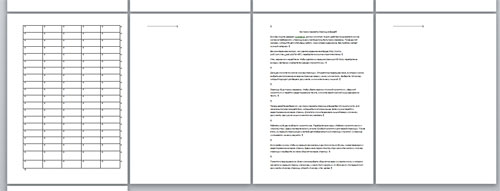
Lai dzēstu šādu lapu, novietojiet kursoru iepriekšējās lapas pēdējā rindiņā (vai teksta beigās), pēc tam noklikšķiniet uz "Dzēst".
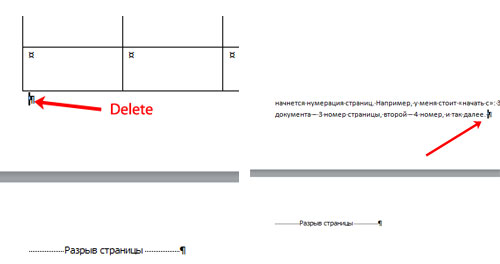
Tukšā lapa tiks noņemta, un teksts paaugstināsies.
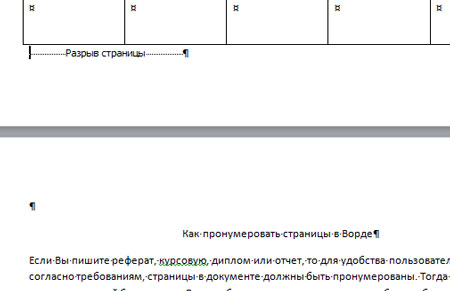
Tagad apsvērsim kā dzēst lapu programmā Word, kas atrodas dokumenta beigās. Ieslēdzot rakstzīmes, kas nedrukā, jūs redzēsiet, ka tās ir atrodamas lapā. Tās varētu būt pat vairākas jaunas rindiņas rakstzīmes. Atlasiet tos ar peli un nospiediet taustiņu "Delete" vai "Backspace". Varat arī novietot kursoru teksta beigās un turēt nospiestu taustiņu Dzēst, līdz tukšā lapa pazūd.
![]()
Tas ir viss. Tagad jūs zināt, kā programmā Word varat izdzēst lapu. Turklāt šie ieteikumi ir piemērojami jebkurā MS Word: 2003, 2007, 2010, 2013.
Dažkārt, rakstot tekstu vai rediģējot to, rodas situācijas, ka jāizdzēš papildu lapa ar tekstu vai pat tukša, kas traucēs turpmāk drukājot vai saglabājot dokumentu. Mēģināsim izprast šo procesu.
Tukšas lapas dzēšana programmā Word
Ir vairāki veidi, kā izdzēst tukšu lapu. Vienkāršākais no tiem ir izmantot taustiņu “Backspace” vai “Delete”. Lai izdzēstu tukšu lapu pēc lapas ar tekstu, jānovieto kursors iepriekšējās lapas beigās un uz tastatūras jānospiež “Dzēst”. Un, ja jums, gluži pretēji, ir jāizdzēš iepriekšējā tukšā lapa, tad jums ir jānovieto kursors nākamās sākumā un jānospiež poga “Backspace”.
Ir arī cita metode, kā izdzēst tukšu lapu, to var izdzēst, izmantojot nedrukājamu rakstzīmju ikonu.
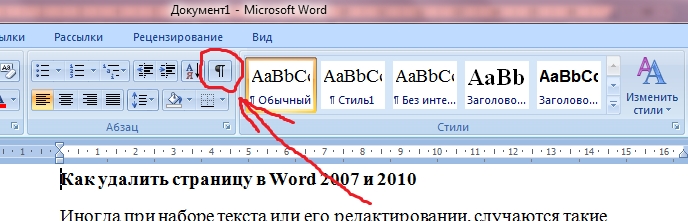

Pabeigtas lapas dzēšana programmā Word
Kad esam izdomājuši, kā izdzēst tukšas lapas, izdomāsim, kā programmā Word izdzēst lapu, kas ir piepildīta ar tekstu, attēlu vai citu informāciju. Šis process neaizņems daudz laika un neprasīs no jums īpašas zināšanas. Kas tam nepieciešams:
Tāda ir visa procedūra – lapa programmā Word ir dzēsta. Apsveicam! Jūs esat apguvis vairākas metodes, kā dzēst lapu programmā Word 2007 vai Word 2010.
Lai programmā Word noņemtu tukšu lapu, jums vienkārši jānoņem papildu rindkopas un pārtraukumi. Pēc noklusējuma tie ir paslēpti, tāpēc vispirms tie jāparāda.
Tas tiek darīts, izmantojot neizdrukājamo rakstzīmju pogu, kas atrodas programmas augšpusē cilnē “Sākums”. Parasti viņa izskatās šādi. Lai to iespējotu, noklikšķiniet uz tā vienu reizi, pēc tam poga kļūst šāda vai šāda
Uzreiz pēc tam dokuments mainās – tajā parādās dažādi punktiņi un dīvainas zīmes.
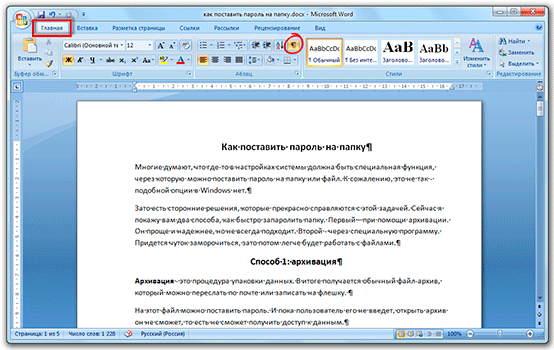
Šis teksts neizskatās īpaši jauks, bet mēs redzam visu, kas ir apslēpts. Ieskaitot papildu rindkopas, atstarpes un pārtraukumus. Viņi veido tukšas lapas.
Atliek tikai tos noņemt. Lai to izdarītu, novietojiet mirgojošo kursoru vietā, kur beidzas teksts, tas ir, noklikšķiniet uz peles kreisās pogas pašā beigās. Pēc tam vairākas reizes nospiediet tastatūras taustiņu Dzēst vai Del.
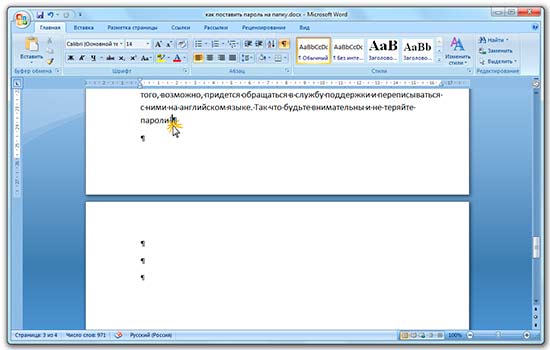
Un, ja ir daudz dažādu ikonu, vispirms atlasiet tās. Lai to izdarītu, nospiediet kreiso peles pogu vietā, kur tie beidzas, un, neatlaižot peles pogu, velciet uz augšu. Kad viss nevajadzīgais ir iekrāsots zilā krāsā, vienreiz nospiediet taustiņu Dzēst vai Backspace.
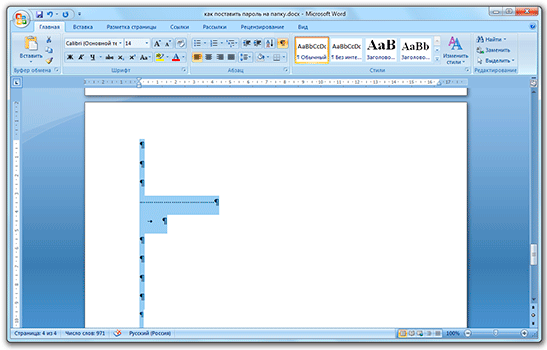
Pēc tam nospiediet pogu, lai noņemtu nedrukājamas rakstzīmes. Dokuments atkal kļūs tāds pats, kāds tas bija - bez punktiem un ikonām.
Tas darbojas jebkurā programmas versijā Microsoft Word: 2003., 2007., 2010., 2013., 2016. un citi.
Ja tas neizdodas
Gadās, ka uz dokumenta pēdējās lapas apakšā ir tabula. Un bieži vien pēc tam tiek pievienota vēl viena lapa, kuru nevar noņemt.
Fakts ir tāds, ka programmā Word pēc noklusējuma pēc tabulas tiek ievietota rindkopa. Un, ja tabula atrodas lapas pašā beigās, tad šī rindkopa tiek pārvietota zemāk. Tādējādi tiek izveidota tukša lapa.
Šo rindkopu nevar izdzēst, taču varat to paslēpt:
1 . Izslēdziet nedrukājamo rakstzīmju rādīšanu, ja tās tiek rādītas.
2. Atlasiet rindkopu tabulas beigās (uz jaunas lapas). Lai to izdarītu, pārvietojiet kursoru uz dokumenta kreiso malu pie šīs tukšās rindkopas un noklikšķiniet tur vienu reizi ar peles kreiso pogu.

3. Kad rindkopa ir iezīmēta, tas nozīmē, ka parādās mazs taisnstūris zila krāsa, pārvietojiet kursoru virs tā un noklikšķiniet ar peles labo pogu noklikšķiniet. Sarakstā atlasiet "Fonts...".
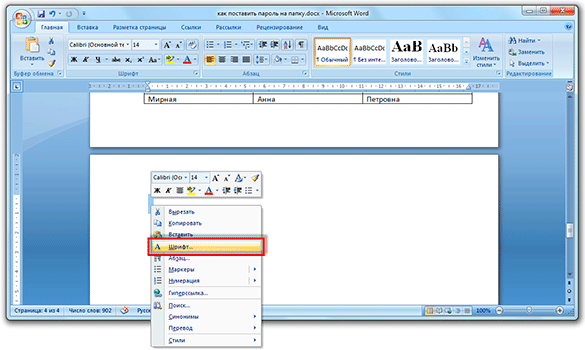
4 . Parādītajā logā atzīmējiet izvēles rūtiņu "Slēpts" un noklikšķiniet uz Labi.
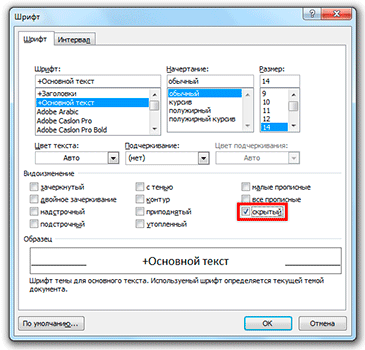
Pēc tam tukšā rindkopa un kopā ar to papildu lapa tiek dzēsta.
Kā izdzēst lapu ar tekstu
Ja jums ir jāizdzēš lapa no dokumenta, kurā kaut kas ir uzdrukāts, tas tiek darīts tieši tāpat kā tad, kad parasti izdzēšat daļu teksta. Tas ir, atlasiet visu nevajadzīgo un nospiediet taustiņu Dzēst vai Backspace. Tas pats attiecas uz zīmējumiem, fotogrāfijām, tabulām un citām lietām.
1 . Mēs pārvietojam kursoru uz lapas sākumu kreisajā malā (kur nekā nav).
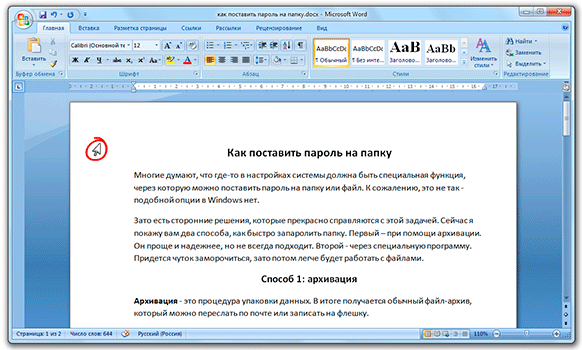
2. Nospiediet kreiso peles pogu un, neatlaižot to, velciet to uz leju, tādējādi krāsojot tekstu.
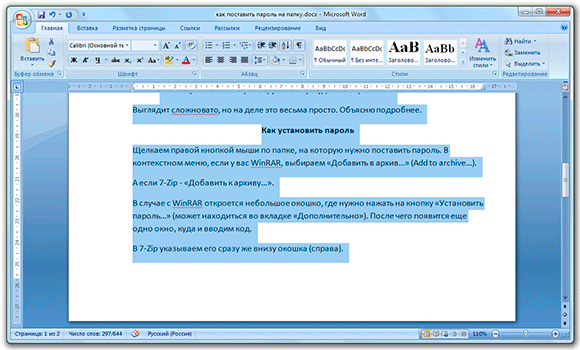
3. Kad viss ir atlasīts, atlaidiet peles pogu un nospiediet tastatūras taustiņu Delete vai Backspace.
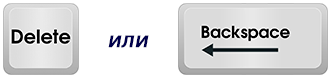
Ja jums ir tabula lapas beigās, izceliet to nevis tieši beigās, bet nedaudz vairāk. Lai tiktu ietekmēta “aste” - viena vai divas rindas aiz tabulas.






